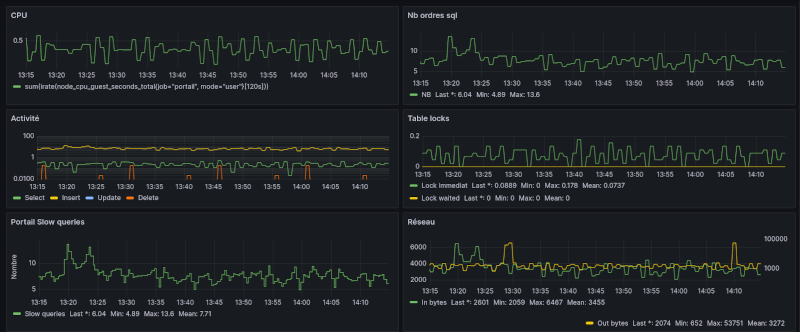Prometheus après quelques semaines
Prometheus après quelques semaines jppNotions générales.
Les données recueillies par les différents "exporteurs" sont des données brutes et très basiques, mais très nombreuses et détaillées. Il n'est, en général, pas évident de relier cette information à des notions "connues" telles que le pourcentage de CPU utilisé ou le nombre d'IO par seconde.
De même pour suivre l'activité d'une base de données la recherche des "bons" indicateurs est assez complexe.
Il est intéressant de rechercher des "dashboards" existants pour s'inspirer de leur contenu ou, au moins, mieux comprendre les données disponibles.
Exemple 1.
Par exemple pour le CPU on dispose d'un très grand nombre de données, par ailleurs détaillées par CPU. Pour mesurer l'activité CPU on dispose de deux groupes de valeurs "user" et "nice" détaillées par CPU. Ces valeurs, ici "node_cpu_seconds_total", sont en fait des compteurs qui mesurent un temps total d'usage.
Par exemple pour calculer le % CPU utilisé sur les dernières 120 secondes j'ai utilisé la formule :
sum(rate(node_cpu_seconds_total{job="nom_du_job",mode!="idle"}[120s])) * 100
Cette machine exécutant plusieurs Machines Virtuelles on peut utiliser une formule analogue :
sum(irate(node_cpu_guest_seconds_total{job="nom_du_job", mode!="idle"}[120s])) * 100
qui permet de visualiser le CPU consommé par l'ensemble des MV.
Attention on peut dépasser 100% sur une machine multiprocesseurs à moins de ne multiplier le résultat que par (100 / Nombre_de_threads).
En bref tout ceci est assez complexe il est difficile (et long) de trouver les "bonnes" métriques et de les présenter sous une forme digeste ...
Par contre un peu de recherche permet de trouver la métrique qui vous intéresse particulièrement ...
Il est donc intéressant de rechercher des panneaux "tous faits", il en existe énormément, et éventuellement de les modifier (simplifier ou ajouter) pour ne pas passer un temps très important à la gestion de ces tableaux de suivi de performance.
Grafana permet ici d'obtenir tous les "dashboards" voulus éventuellement personnalisés à souhait.
Il existe de nombreux panneaux "en kit" permettant de bien débuter sans être obligé de se coltiner des tâches relativement complexes de recherche et surtout de "bricolage de formules" pour arriver à ce que l'on veut.
J'aurais bien présenté quelques "dashboards" mais hélas la plupart sont très "volumineux" et nécessitent de "défiler" plusieurs écrans, mais j'en ai trouvé un "petit" très synthétique qui présente quelques données sur une base MarioaDB :